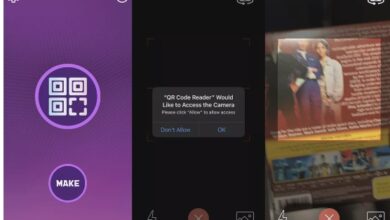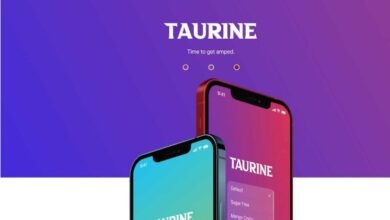كيفية إضافة عوامل تصفية إلى الفيديو على iPhone أو iPad في iOS 15/14
كيفية إضافة عوامل تصفية إلى الفيديو على iPhone أو iPad في iOS 15/14 ، هل ترغب في تجميل مقاطع الفيديو الخاصة بك؟ كما تعلم على الأرجح ، يتمتع iOS بميزة رائعة في الصور تتيح لك إضافة عوامل تصفية إلى مقاطع الفيديو على جهاز iPhone الخاص بك. العملية سلسة ومباشرة مثل إضافة مرشح للصور. تساعد الفلاتر في تحسين مقاطع الفيديو الخاصة بك وجعلها تبدو أكثر صقلًا.
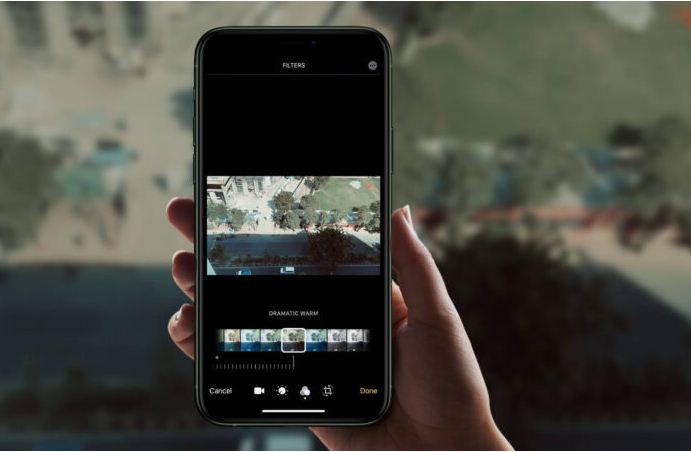
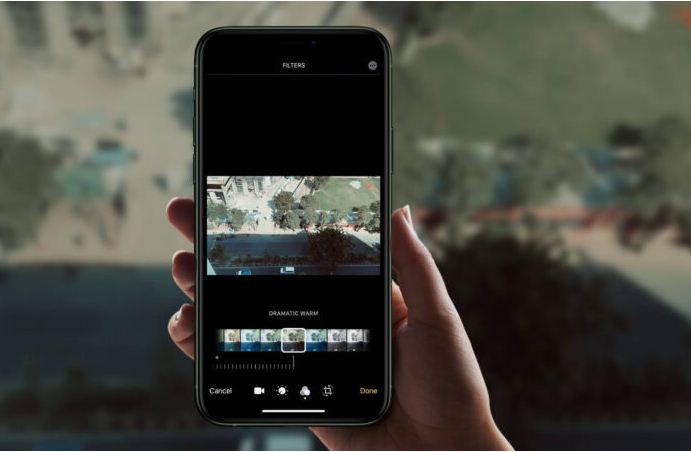
إليك دليل خطوة بخطوة يوضح لك كيف يمكنك إضافة عوامل تصفية إلى مقطع فيديو على iPhone.
- كيفية تطبيق مرشح على مقاطع الفيديو على iPhone أو iPad
- ما هي أفضل تطبيقات تصفية الفيديو لنظام iOS؟
كيفية تطبيق مرشح على مقاطع الفيديو على iPhone أو iPad
- افتح الصور على جهاز iPhone الخاص بك
- في الألبومات ، قم بالتمرير لأسفل إلى قسم أنواع الوسائط وانقر فوق مقاطع الفيديو .
- اختر الفيديو الذي ترغب في إضافة فلتر إليه.
- اضغط على تحرير في الزاوية اليمنى العليا.
- حدد رمز عامل التصفية الذي يشبه مخطط Venn من القائمة أدناه.
يمنحك iOS تسعة خيارات تصفية للاختيار من بينها:- واضح
- دافئ حي
- بارد حي
- دراماتيكي
- الدفء الدرامي
- تبريد درامي
- كثرة الوحيدات
- لهجة الفضة
- أسود
- حدد الخيار الذي تعتقد أنه يناسب الفيديو الخاص بك.
ملاحظة: سترى قرصًا أفقيًا تحت مرشح محدد. استخدم القرص لضبط نغمة المرشح. - انقر فوق تم في الزاوية اليمنى السفلية بمجرد اختيارك لحفظ الفلتر المحدد. انتظر بضع ثوانٍ بعد تطبيق الفلتر للسماح لنظام iOS بإعداده وإنهاء العملية برمتها.
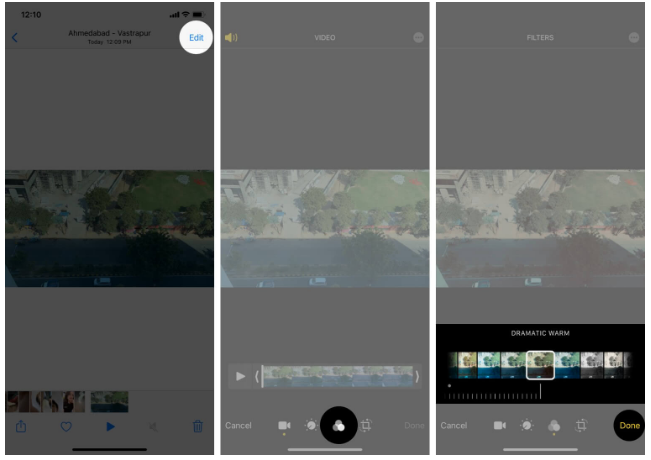
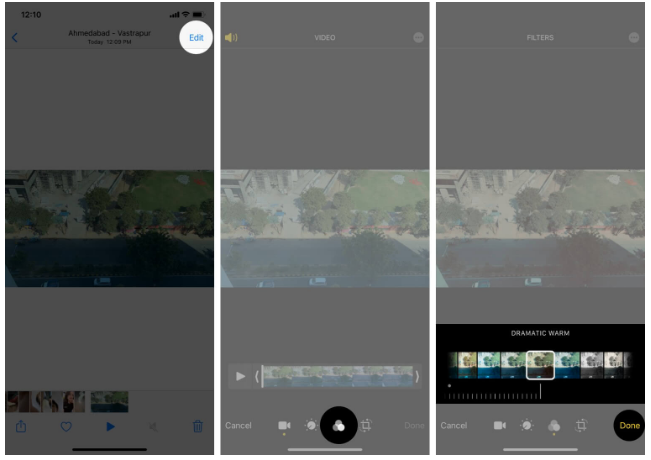
لإزالة المرشحات من مقطع فيديو على iOS
للتراجع عن عامل التصفية الذي قمت بتطبيقه على الفيديو ، ما عليك سوى النقر فوق تحرير ← الرجوع ← الرجوع إلى الأصل لإزالة جميع التعديلات المطبقة.
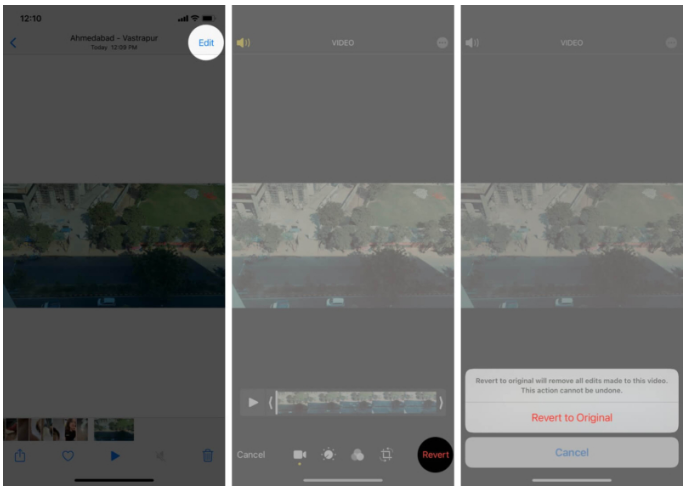
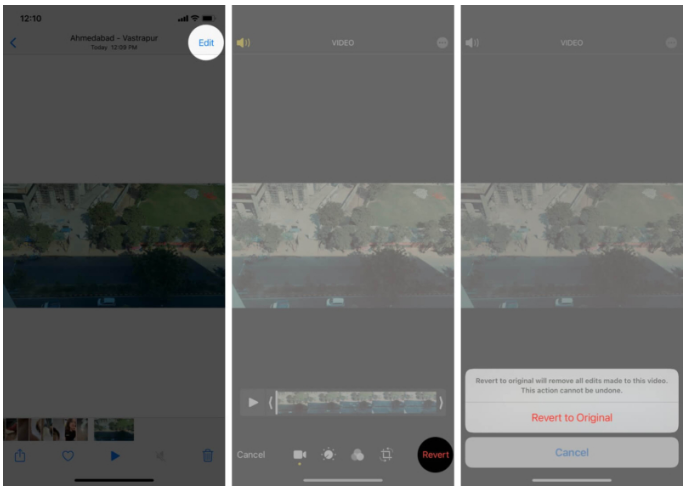
هناك أكثر من طريقة واحدة لتصميم مقاطع الفيديو الخاصة بك. على سبيل المثال ، يمكنك إضافة صوت وموسيقى إليها للحصول على عرض تقديمي أفضل. دعني أوضح لك كيف يمكنك القيام بذلك.
أضف صوتًا إلى مقطع فيديو على iPhone
تمامًا مثل المرشحات ، يجعل iOS من السهل إضافة أصوات وموسيقى مختلفة إلى مقاطع الفيديو الخاصة بك. تعزيز أشرطة الفيديو الخاصة بك من أعلى إلى أسفل .
هناك أيضًا تطبيقات لتحرير الفيديو لجهات خارجية متاحة والتي يمكنك استخدامها لنقل مهاراتك في التحرير إلى المستوى التالي.
ما هي أفضل تطبيقات تصفية الفيديو لنظام iOS؟
لنفترض أنك غير راضٍ تمامًا عن خيارات التصفية التي تحصل عليها افتراضيًا في iOS. في هذه الحالة ، يمكنك دائمًا تنزيل بعض تطبيقات تحرير الفيديو التابعة لجهات خارجية من متجر التطبيقات. بعض أفضل التطبيقات لإضافة عوامل تصفية إلى مقاطع الفيديو الخاصة بك هي iMovie و LumaFusion و Splice وما إلى ذلك.
وهذا كل شيء يا رفاق!
أضف عوامل تصفية إلى مقاطع الفيديو الخاصة بك لجعلها تبدو أكثر احترافية ، أو ببساطة لتجميلها قليلاً لصفحة Instagram الخاصة بك. أنا شخصياً أفضل مرشحات iOS المدمجة من أداة التحرير لأنني أحب خياراتها فقط ، وهي تلبي جميع احتياجات التصفية الخاصة بي.
يرجى مشاركة آرائك حول هذه الميزة في التعليقات ، ولا تتردد في التواصل معنا إذا كانت لديك أي أسئلة بخصوص منتجات Apple.
قد ترغب أيضًا في قراءة ما يلي :
- كيفية إرسال الصور ومقاطع الفيديو المخفية في WhatsApp على iPhone وAndroid
- الدليل النهائي لكيفية تحرير مقاطع الفيديو على iPhone أو iPad
- كيفية مشاركة صور أو مقاطع فيديو بجودة أصلية باستخدام AirDrop على iPhone